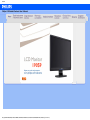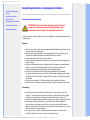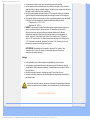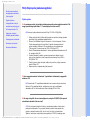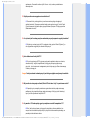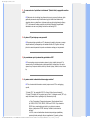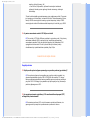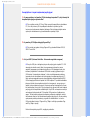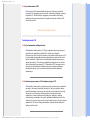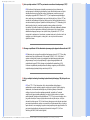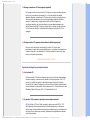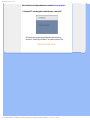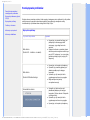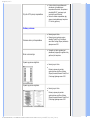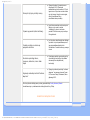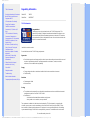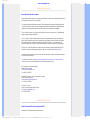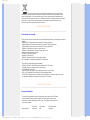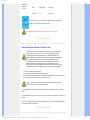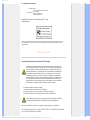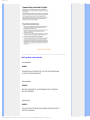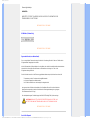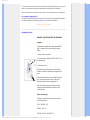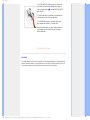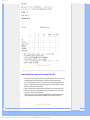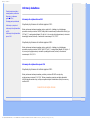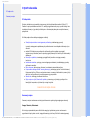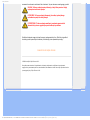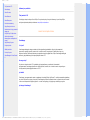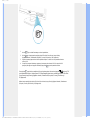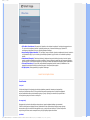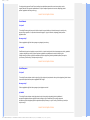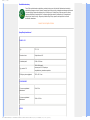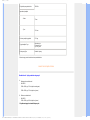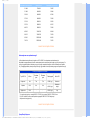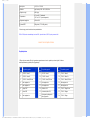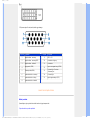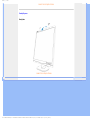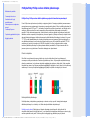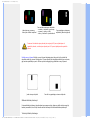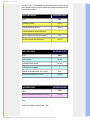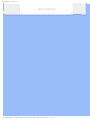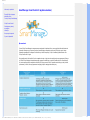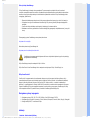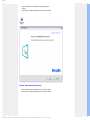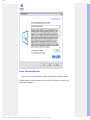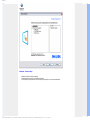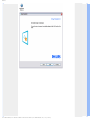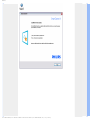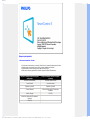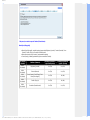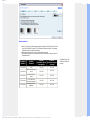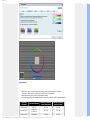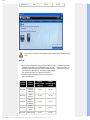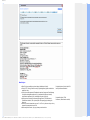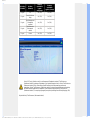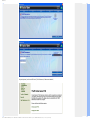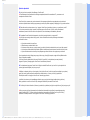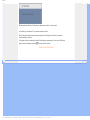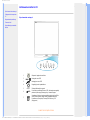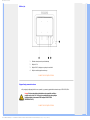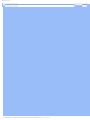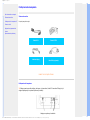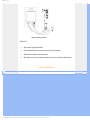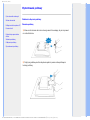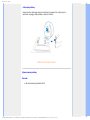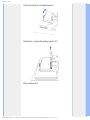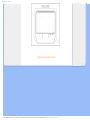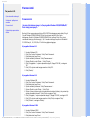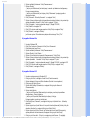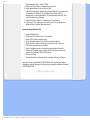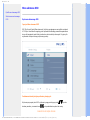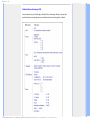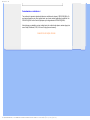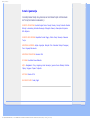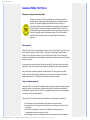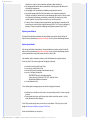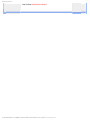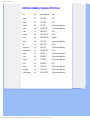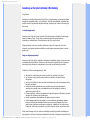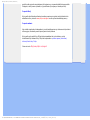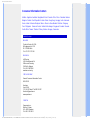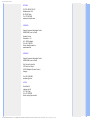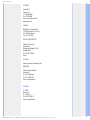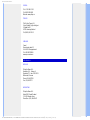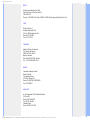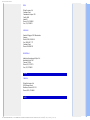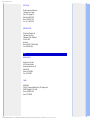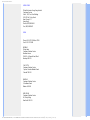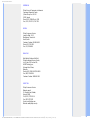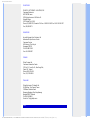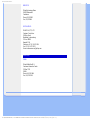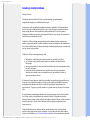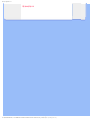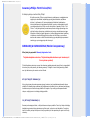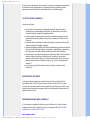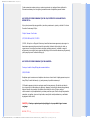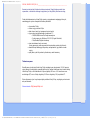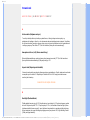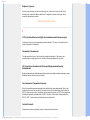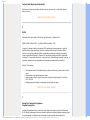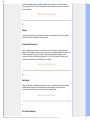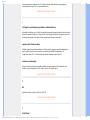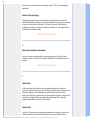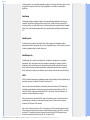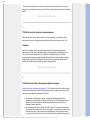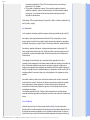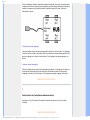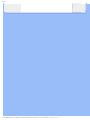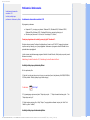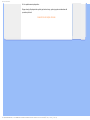Philips 190S9FS/00 Instrukcja obsługi
- Kategoria
- Telewizory
- Typ
- Instrukcja obsługi
Niniejsza instrukcja jest również odpowiednia dla

Zasady bezpieczeństwa i
obsługi
Najcześciej zadawane
pytania (FAQs)
Rozwiązywanie problemów
Informacje o przepisach
Informacje dodatkowe
Zasady bezpieczeństwa i rozwiązywanie problemów
Zasady bezpieczeństwa i obsługi
OSTRZEŻENIE: Użycie elementów sterowania, regulacji lub innych
procedur niż te, które opisano w niniejszej dokumentacji, może
spowodować porażenie prądem i/lub zagrożenia mechaniczne.
Przeczytaj instrukcje i postępuj zgodnie z nimi podczas podłączania i użytkowania twojego monitora
komputerowego:
Działanie:
Monitor należy trzymać z dala od miejsc bezpośredniego oddziaływania światła słonecznego
oraz pieców lub innych źródeł ciepła.
Należy usuwać jakiekolwiek obiekty, które mogą zablokować szczeliny wentylacyjne lub
uniemożliwić prawidłowe chłodzenie elementów elektronicznych monitora.
Nie wolno zakrywać szczelin wentylacyjnych obudowy.
Podczas ustawiania monitora należy upewnić się, że zapewniony jest łatwy dostęp do wtyki i
gniazda zasilania.
Jeśli monitor został wyłączony poprzez odłączenie kabla zasilającego lub przewodu prądu
stałego, w celu uzyskania normalnego działania, należy zaczekać 6 sekund przed
ponownym podłączeniem kabla zasilającego lub przewodu prądu stałego.
Przez cały czas eksploatacji monitora, należy używać zatwierdzonych przewodów
zasilających, dostarczonych przez firmę Philips. Brak przewodu zasilającego należy zgłosić
do lokalnego punktu serwisowego. (Sprawdź informacje w części Centrum informacji opieki
nad klientem)
Nie wolno narażać monitora LCD podczas działania na silne wibracje lub wstrząsy.
Nie wolno uderzać lub dopuszczać do upadku monitora podczas działania lub przenoszenia.
Konserwacja:
Aby uchronić monitor przed możliwym uszkodzeniem, nie wolno zbyt mocno naciskać
panela LCD. Podczas przenoszenia monitora, należy przy podnoszeniu trzymać za ramkę
obudowy; nie należy podnosić monitora umieszczając ręce lub palce na panelu LCD.
Jeśli monitor nie będzie używany w dłuższym okresie czasu, należy go odłączyć od zasilania.
Należy odłączyć monitor od zasilania przy czyszczeniu lekko zwilżoną szmatką. Do
wycierania ekranu, przy wyłączonym zasilaniu, można użyć suchej szmatki. Natomiast,
nigdy nie należy używać do czyszczenia monitora rozpuszczalników organicznych, takich jak
alkohol lub opartych na amoniaku płynów.
Aby uniknąć ryzyka porażenia lub trwałego uszkodzenia zestawu, nie wolno narażać
monitora na działanie kurzu, deszczu, wody, lub nadmiernej wilgoci.

Po zamoczeniu monitora, należy go jak najszybciej wytrzeć suchą szmatką.
Jeśli do wnętrza monitora przedostanie się obca substancja lub woda, należy natychmiast
wyłączyć zasilanie i odłączyć przewód zasilający. Następnie, należy usunąć obcą substancję
lub wodę i wysłać monitor do punktu naprawczego.
Nie należy przechowywać lub używać monitora LCD w miejscach narażonych na działanie
wysokich temperatur, bezpośredniego światła słonecznego lub bardzo niskich temperatur.
Aby zapewnić najlepsze funkcjonowanie monitora i jego długą żywotność, należy go używać
w miejscach, w których temperatura i wilgotność mieści się w podanym zakresie.
❍ Temperatura: 0 - 40°C 32 - 95°F
❍ Wilgotność: 20 - 80% RH
WAŻNE: Po pozostawieniu monitora bez nadzoru należy uaktywnić program wygaszacza
ekranu z ruchomym obrazem. Jeśli na monitorze LCD wyświetlany jest niezmienny,
statyczny obraz należy uaktywnić aplikację okresowego odświeżania. Wydłużone
nieprzerwane wyświetlanie stałych lub nieruchomych obrazów, może spowodować na
ekranie "wypalenie", znane również jako "poobraz" lub "utrwalony obraz". "Wypalenie",
"poobraz" lub "utrwalony obraz " to dobrze znane zjawisko dotyczące w technologii paneli
LCD. W większości przypadków, "wypalenie" lub "poobraz" albo "utrwalony obraz" znika
stopniowo po pewnym czasie od wyłączenia zasilania.
OSTRZEŻENIE: W poważniejszych przypadkach "wypalenia" lub "poobrazu" albo
"utrwalenia obrazu" obrazy nie znikają i nie można tego naprawić. Wspomniane
uszkodzenie nie podlega gwarancji.
Obsługa:
Pokrywę obudowy może otwierać wyłącznie wykwalifikowany personel serwisu.
Jeśli wymagane są jakiekolwiek dokumenty dotyczące reperacji lub integracji, należy się
skontaktować z lokalnym punktem serwisowym. (sprawdź informacje w rozdziale "Centrum
informacji klienta")
Informacje dotyczące transportu, znajdują się w części "Specyfikacje fizyczne".
Nie wolno pozostawiać monitora w samochodzie/bagażniku nagrzewanym bezpośrednimi
promieniami słońca.
Jeśli monitor nie działa normalnie, lub gdy nie ma pewności, którą procedurę zastosować
podczas wykonywania instrukcji działania, należy skontaktować się z technikiem serwisu.
POWRÓT DO POCZĄTKU STRONY

Zasady bezpieczeństwa i
rozwiązywanie problemów
Pytania ogólne
Regulacje ekranu
Kompatybilność z innymi
urządzeniami peryferyjnymi
Technologia panelu LCD
Ergonomia, ekologia i
standardy bezpieczeństwa
Rozwiązywanie problemów
Informacje o przepisach
Informacje dodatkowe
FAQs (Najczęściej zadawane pytania)
Pytania ogólne
P: Co powinienem zrobić, gdy w trakcie instalowania monitora ekran podaje komunikat: "Nie
mogę wyświetlić tego trybu wideo?" ("Cannot display this video mode")?
O: Zalecanym trybem wideo dla monitora Philips 19" :1280 x 1024@60Hz.
Odłącz wszystkie kable. Podłącz twój komputer do monitora, którego używałeś
poprzednio i który prawidłowo wyświetlał obraz.
W menu Start Windows® wybierz Ustawienia --> Panel sterowania. W oknie
Panelu sterowania wybierz ikonę Ekran. W panelu sterowania ekranem
wybierz zakładkę "Ustawienia". Na tej zakładce, w polu zatytułowanym
"Obszar pulpitu", przesuń suwak na 1280 x 1024 pikseli (19").
Otwórz "Zaawansowane właściwości" i ustaw częstotliwość odświeżania na 60
Hz, następnie kliknij OK.
Zrestartuj komputer i powtórz czynności wymienione w drugim i trzecim
punkcie, aby sprawdzić czy twój komputer jest nastawiony na tryb 1280 x
1024@60Hz (19").
Zamknij system i wyłącz komputer, odłącz stary monitor i przyłącz ponownie
monitor Philips LCD.
Włącz monitor, a następnie włącz twój komputer.
P: Jakie znaczenie ma termin "refresh rate" (częstotliwość odświeżania) w przypadku
monitora LCD?
O: Dla monitorów LCD częstotliwość odświeżania ma znacznie mniejsze znaczenie.
Monitory LCD wyświetlają stabilny i niemigoczący obraz przy częstotliwości
odświeżania 60 Hz. Nie ma widocznych różnic pomiędzy 85 Hz a 60 Hz.
P: Do czego służą pliki .inf oraz .icm znajdujące się na dysku CD-ROM? W jaki sposób
zainstalować sterowniki (.inf oraz .icm)?
O:
Pliki te to sterowniki monitora. Należy je zainstalować zgodnie z instrukcjami z
podręcznika użytkownika. Przy pierwszej instalacji monitora, może pojawić się
pytanie o sterowniki monitora (pliki .inf oraz .icm) lub o dysk ze sterownikami.
Zgodnie z instrukcjami, należy włożyć do napędu dysk CD-ROM, znajdujący się w

opakowaniu. Sterowniki monitora (pliki .inf oraz .icm), zostaną zainstalowane
automatycznie.
P: W jaki sposób można wyregulować rozdzielczość?
O:
Sterownik karty video /graficzny i monitor razem decydują o dostępnych
rozdzielczościach. Wymaganą rozdzielczość można wybrać w opcji Control Panel
(Panel sterowania) systemu operacyjnego Windows® poprzez "Display properties
(Właściwości ekranu)"
.
P: Co się stanie jeśli zostaną pomylone ustawienia przy wykonywaniu regulacji monitora?
O: Wystarczy nacisnąć przycisk OK, następnie należy wybrać 'Reset (Wyzeruj)', w
celu przywołania oryginalnych ustawień fabrycznych.
P: Jakie działania ma funkcja AUTO?
O: Przycisk regulacyjnyAUTO przywraca optymalne położenie obrazu na ekranie,
ustawienia fazy i zegara (częstotliwości), drogą przyciśnięcia pojedynczego
przycisku , bez konieczności nawigowania przez kolejne pozycje Menu ekranowego
i klawiszy sterujących.
Uwaga: Funkcja ustawień automatycznych jest dostępna jedynie w wybranych modelach.
P: Mój monitor nie otrzymuje zasilania (Dioda LED nie świeci się). Co powinienem zrobić?
O: Upewnij się, że pomiędzy monitorem a gniazdem zasilania prądu zmiennego
podłączony jest przewód zasilający prądu zmiennego i kliknij przycisk klawiatury/
myszy w celu wybudzenia komputera PC.
P: Czy monitor LCD zaakceptuje sygnał z przeplotem z modeli komputerów PC?
O: Nie. Jeśli wykorzystywany jest sygnał z przeplotem, ekran wyświetla w tym
samym czasie zarówno nieparzyste jak i parzyste linie skanowania poziomego, co
powoduje zniekształcenie obrazu.

P: Co oznacza termin "częstotliwość odświeżania" (Refresh Rate) w przypadku monitora
LCD?
O: Odmiennie niż w technologii uzyskiwania obrazu przy pomocy kineskopu, gdzie
prędkość przesuwania wiązki elektronów od góry do dołu ekranu determinuje
migotanie obrazu, wyświetlacze z aktywną matrycą wykorzystują element aktywny
(TFT) do sterowania każdym pojedynczym pikselem; dlatego też częstotliwość
odświeżania nie ma rzeczywistego znaczenia w technologii LCD.
P: Czy ekran LCD jest odporny na zarysowania?
O: Na powierzchnię wyświetlacza LCD nałożona jest powłoka ochronna o pewnym
stopniu twardości (porównywalnym do twardości ołówka 2H). Ogólnie zaleca się
jednak nie narażać powierzchni panelu na nadmierne wstrząsy ani zarysowania.
P: Jak powinienem czyścić powierzchnię wyświetlacza LCD?
O: Do normalnego czyszczenia można używać czystej i miękkiej ściereczki. Do
usuwania silnych zabrudzeń można zastosować alkohol izopropylowy. Nie wolno
używać innych rozpuszczalników, takich jak alkohol etylowy, etanol, aceton, heksen
itp.
P: Czy można zmienić ustawienie kolorów mojego monitora?
O:
Tak, ustawienie kolorów można zmienić poprzez menu OSD w następujący
sposób,
1. Naciśnij "OK", aby wyświetlić OSD (On Screen Display [menu ekranowe])
2. Naciśnij "Strzałkę w dół", aby wybrać opcję "Kolor", a następnie naciśnij "OK", aby
wejść do ustawień koloru; są dostępne trzy ustawianie jak niżej.
a. Color Temperature (Temperatura barwowa); Sześć ustawień takich
jak 5000K, 6500K, 7500K, 8200K, 9300K oraz 11500K. Przy ustawieniu
5000K kolory panela wydają się 'ciepłe', przy odcieniu czerwono-
białym, a temperatura 11500K wskazuje 'chłodne', biało-niebieskie
odcienie".
b. sRGB; oznacza standardowe ustawienie zapewniające prawidłową
wymianę kolorów pomiędzy różnymi urządzeniami (tj. aparaty cyfrowe,

monitory, drukarki, skanery, itd.)
c. User Define (Użytkownika); użytkownik może wybrać ustawienie
preferencji kolorów poprzez regulację kolorów czerwonego, zielonego i
niebieskiego.
*Pomiar kolorów światła wypromieniowanego przez podgrzewany obiekt. Ten pomiar
jest wyrażany w skali absolutnej, (w stopniach Kelvina). Niższe temperatury Kelvina,
takie jak 2004K oznaczają kolor czerwony; wyższe temperatury, takie jak 9300K
oznaczają kolor niebieski. Neutralna wartość temperatury to kolor biały, przy 6504K.
P: Czy można zamontować monitor LCD Philips na ścianie?
O: Tak, monitory LCD Philips Brillance posiadaja te opcjonalna ceche. Cztery otwory
montażowe standardu VESA w pokrywie tylnej, umożliwiają użytkownikowi
zamontowanie monitora Philips na większości zgodnych ze standardem VESA
wysięgników lub akcesoriów. W celu uzyskania dalszych informacji należy
skontaktować się z przedstawicielem sprzedaży firmy Philips.
POWRÓT DO POCZĄTKU STRONY
Regulacje ekranu
P: W jaki sposób uzyskać najlepsze parametry pracy monitora podczas jego instalacji?
O: Dla uzyskania najlepszych parametrów pracy monitora, należy sprawdzić, czy
ustawienia wyświetlania wynoszą 1280 x 1024@60Hz dla monitora 19". Uwaga:
Bieżące ustawienia wyświetlania można sprawdzić poprzez pojedyncze naciśnięcie
przycisku OK OSD. Bieżący tryb wyświetlania jest pokazywany w opcji informacje o
produkcie głównego menu OSD.
P: Jak wypada porównanie wyświetlaczy LCD z monitorami kineskopowymi (CRT)
w kategoriach promieniowania?
O: Ponieważ w monitorach LCD nie jest stosowana wyrzutnia elektronowa, nie
generują one takiej samej ilości promieniowania z powierzchni ekranu.

POWRÓT DO POCZĄTKU STRONY
Kompatybilność z innymi urządzeniami peryferyjnymi
P: Czy mogę podłączyć mój monitor LCD do dowolnego komputera PC, stacji roboczej lub
komputera pracującego w systemie Mac?
O: Tak, wszystkie monitory LCD firmy Philips są w pełni kompatybilne ze standardem
PC, Mac i stacji roboczej. W celu podłączenia monitora do systemu typu Mac
konieczne jest zastosowanie adaptera kablowego. Dalsze informacje będzie można
uzyskać po skontaktowaniu się z przedstawicielem sprzedaży Philips.
P: Czy monitory LCD Philips obsługują Plug-and-Play?
O: Tak, monitory są zgodne z funkcją Plug-and-Play systemów Windows® 95, 98,
2000 XP oraz Vista .
P: Co to jest USB? (Universal Serial Bus - Uniwersalna magistrala szeregowa)
O: Pomyśl o USB jako o inteligentnej wtyczce dla peryferyjnych urządzeń PC. USB
automatycznie określa zasoby (takie jak oprogramowanie sterownika i pasmo
magistrali) wymagane przez urządzenia peryferyjne. USB udostępnia zasoby bez
interwencji użytkownika. Zastosowanie USB niesie za sobą trzy główne korzyści.
USB eliminuje "zaniepokojenie obudową" - strach przed zdejmowaniem obudowy
komputera w celu zainstalowania kart rozszerzających urządzeń peryferyjnych PC,
które często wymagają dokonywania skomplikowanego ustawiania przerwań (IRQ).
USB rozwiązuje problem braku portów. Bez USB komputer PC posiada standardowo
jeden port drukarki, dwa urządzenia portów Com (szeregowych - zazwyczaj mysz i
modem), jedno urządzenie pracujące z Ulepszonym portem równoległym (np. skaner
lub kamera wideo) oraz joystick. Na rynku pojawia się z dnia na dzień coraz urządzeń
peryferyjnych dla komputerów multimedialnych. Dzięki USB na komputerze może być
uruchomionych jednocześnie do 127 urządzeń. USB pozwala na "podłączanie na
gorąco". Nie ma potrzeby wyłączania komputera, podłączania urządzenia, restartu i
uruchamiania setup'u w celu zainstalowania urządzeń peryferyjnych. Nie ma potrzeby
wykonywanie procedury odwrotnej w przypadku ich deinstalowania. I na koniec -
USB przekształca dzisiejsze "Plug-and-Pray" (Włącz i módl się) w prawdziwe Plug-
and-Play! (Włącz i używaj).
Dalsze informacje dotyczące USB, znajdują się w słowniku.

P: Co to jest koncentrator USB?
O: Koncentrator USB zapewnia dodatkowe złącza do Uniwersalnej magistrali
szeregowej. Port wstępujący łączy koncentrator z jednostką nadrzędną - zazwyczaj
komputerem PC. Wielokrotne porty zstępujące w koncentratorze umożliwiają
podłączenie do innego koncentratora lub urządzenia takiego jak klawiatura USB,
kamera lub drukarka.
POWRÓT DO POCZĄTKU STRONY
Technologia panelu LCD
P: Co to jest wyświetlacz ciekłokrystaliczny?
O: Wyświetlacz ciekłokrystaliczny (LCD) jest urządzeniem optycznym używanym
powszechnie do wyświetlania znaków ASCII i obrazów w przyrządach
elektronicznych takich jak zegarki, kalkulatory, kieszonkowe konsole do gier itp. LCD
jest technologią stosowaną do wytwarzania wyświetlaczy do notebooków i innych
małych komputerów. Podobnie jak w technologii diod elektroluminescencyjnych i
gazowo-plazmowych, LCD sprawia, że wyświetlacze mogą być znacznie cieńsze
aniżeli w technologii kineskopowej (CRT). Wyświetlacze LCD zużywają znacznie
mniej energii niż wyświetlacze elektroluminescencyjne lub gazowo-plazmowe,
ponieważ pracują one raczej na zasadzie blokowania strumienia światła niż
emitowania go.
P: Co odróżnia pasywną matrycę LCD od aktywnej matrycy LCD?
O: Wyświetlacz ciekłokrystaliczny wykonany jest albo w postaci matrycy elementów
pasywnych, albo matrycy elementów aktywnych. W matrycy aktywnej w każdym
przedziale pikselowym umieszczony jest tranzystor, który potrzebuje mniej energii
elektrycznej w celu sterowania luminancją piksela. Z tego powodu prąd w
wyświetlaczu z matrycą aktywną może być włączany i wyłączany z większą
częstotliwością, poprawiając w ten sposób częstotliwość odświeżania ekranu (np.
wskaźnik myszy porusza się na ekranie w sposób bardziej płynny). Matryca pasywna
wyświetlacza LCD posiada siatkę przewodników z pikselami umiejscowionymi w
każdym przedziale siatki.

P: Jakie są zalety monitora LCD TFT w porównaniu z monitorem kineskopowym (CRT)?
O: W monitorach kineskopowych światło generowane jest przez zderzanie się
spolaryzowanych elektronów wystrzeliwanych przez działo elektronowe na szybie z
warstwą fluorescencyjną. Stąd też monitory kineskopowe zasadniczo pracują z
analogowym sygnałem RGB. Monitor LCD TFT jest urządzeniem wyświetlającym
obraz wejściowy przez oddziaływanie na panel ciekłokrystaliczny. Matryca TFT ma
zasadniczo inną budowę niż kineskop: każdy panel ma strukturę aktywnej matrycy i
niezależne elementy aktywne. Wyświetlacz ciekłokrystaliczny TFT zbudowany jest z
dwóch paneli szklanych; przestrzeń pomiędzy nimi wypełniona jest ciekłym
kryształem. Gdy każda z komórek jest połączona z elektrodą i poddawana działaniu
napięcia, struktura cząsteczkowa ciekłego kryształu zmienia się i steruje ilością
światła wchodzącego, tworząc w ten sposób obrazy. Wyświetlacz LCD TFT ma
szereg zalet w porównaniu z kineskopem, ponieważ może on być bardzo cienki i nie
występuje w nim efekt migotania, z uwagi na to, że nie jest w nim stosowane
wybieranie liniowe.
P: Dlaczego częstotliwość 60 Hz odświeżania pionowego jest optymalna dla monitorów LCD?
O: Odmiennie niż w przypadku monitorów kineskopowych panel LCD TFT ma stałą
rozdzielczość. Na przykład monitor XGA posiada 1024x3 (R, G, B) x768 pikseli i
wyższa rozdzielczość nie może być osiągnięta bez dodatkowego przetwarzania
programowego. Panel jest zaprojektowany z optymalizacją wyświetlania dla
częstotliwości zegara 65 MHz, jednego ze standardów dla wyświetlaczy XGA.
Ponieważ częstotliwość pionowa/pozioma dla takiego zegara wynosi 60Hz/48kHz,
częstotliwością optymalną dla tego monitora jest 60 Hz.
P: Który z rodzajów technologii szerokiego kąta widzenia jest dostępny? W jaki sposób ona
działa?
O: Panel TFT LCD jest elementem, który steruje światłem dochodzącym z
podświetlacza poprzez podwójne ugięcie na płynnym krysztale. Wykorzystując tę
właściwość, że rzutowane światło ugina się w kierunku głównej osi elementu
ciekłego, steruje on kierunkiem padającego światła i wyświetla je. Ponieważ
współczynnik ugięcia światła padającego na ciekły kryształ zmienia się z kątem
padania światła, kąt widzenia dla wyświetlacza TFT LCD jest znacznie węższy niż w
przypadku kineskopu. Zazwyczaj kąt widzenia określa się dla miejsca, w którym
stosunek kontrastu wynosi 10. W chwili obecnej trwają prace nad różnymi sposobami
poszerzenia kąta widzenia; jednym ze sposobów jest zastosowanie błony o szerokim
kącie widzenia, rozszerzającej go poprzez zmianę współczynnika ugięcia światła. Dla
poszerzenia kąta widzenia stosowana jest również technologia IPS (In Plane
Switching) lub MVA (Multi Vertical Aligned).

P: Dlaczego w monitorze LCD nie występuje migotanie?
O: Ujmując rzecz technicznie, monitory LCD migoczą - ale przyczyna tego zjawiska
jest inna niż w monitorach kineskopowych - i nie ma ona wpływu na łatwość
oglądania. Migotanie w monitorach LCD odnosi się do, zazwyczaj niewykrywalnych,
zmian luminancji powodowanych przez różnicę pomiędzy napięciem dodatnim i
ujemnym. Z drugiej strony, mogące podrażniać wzrok ludzki migotanie w
kineskopach powstaje, gdy staje się widoczna czynność włączenia/wyłączenia
obiektu fluorescencyjnego. Ponieważ szybkość reakcji ciekłego kryształu w panelu
LCD jest znacznie mniejsza, ta kłopotliwa forma migotania w panelach LCD nie
występuje.
P: Dlaczego monitor LCD generuje niskie zakłócenia elektromagnetyczne?
O: Inaczej niż w monitorach kineskopowych, monitor LCD nie ma takich
podstawowych części, które generują interferencje, a szczególnie pola magnetyczne.
Ponadto z uwagi na to, że wyświetlacz LCD zużywa relatywnie mniej energii, jego
zasilacz jest bardzo niskoszumowy.
POWRÓT DO POCZĄTKU STRONY
Ergonomia, ekologia i normy bezpieczeństwa
P: Co to jest znak CE?
O: Oznaczeniem CE (Conformité Européenne) winny być opatrzone odpowiadające
przepisom produkty, przeznaczone na sprzedaż na rynku europejskim. Znak "CE"
oznacza, że produkt jest zgodny z odnośną Dyrektywą Europejską. Dyrektywa
Europejska jest "prawem" europejskim w zakresie ochrony zdrowia, bezpieczeństwa,
ochrony środowiska i konsumenta, bardzo podobnie jak U.S. National Electrical Code
(Narodowy Kodeks Elektryczny USA) i UL Standards (Normy UL).
P: Czy monitor LCD jest zgodny z ogólnymi normami bezpieczeństwa?
O: Tak. Monitory LCD firmy Philips są zgodne z wytycznymi norm MPR-II i TCO
99/03 odnośnie kontroli promieniowania, fal elektromagnetycznych, obniżonego
poboru energii, bezpieczeństwa elektrycznego w środowisku pracy oraz zdatności do
recyklingu. Strona zawierająca parametry przedstawia szczegółowe dane odnośnie
norm bezpieczeństwa.

Więcej informacji na ten temat przedstawiono w rozdziale Informacje o przepisach .
P: Po wymianie PC, na ekranie pojawiła się taka informacja, co mam zrobić?
O: Ponieważ funkcja zabezpieczającą przed złodziejami została uaktywniona w
SmartControl II, Skontaktuj się z menedżerem IT lub z punktem serwisowym Philips.
POWRÓT DO POCZĄTKU STRONY

Zasady bezpieczeństwa i
rozwiązywanie problemów
Najczęściej zadawane pytania
(FAQs)
Najczęstsze problemy
Problemy z obrazem
Informacje o przepisach
Informacje dodatkowe
Rozwiązywanie problemów
Niniejsza strona prezentuje problemy, które mogą być rozwiązane przez użytkownika. Jeśli problem
nadal utrzymuje się pomimo zastosowania podanych sposobów jego rozwiązania należy
kontaktować się z przedstawicielem obsługi klienta firmy Philips.
Najczęstsze problemy
Czy masz taki problem Sprawdź
Brak obrazu
(Dioda LED - zasilania - nie świeci)
Upewnij się, że przewód zasilający jest
podłączony do ściennego gniazda
sieciowego, a jego drugi koniec do
monitora.
Wyłącznik zasilania na przedniej ścianie
monitora powinien najpierw znaleźć się w
pozycji OFF (wyłączony), po czym należy
ponownie przełączyć go w pozycję ON
(włączony).
Brak obrazu
(Dioda LED Niebieska miga
Upewnij się, że komputer jest włączony.
Sprawdź, czy przewód sygnałowy jest
właściwie podłączony do twojego
komputera.
Sprawdź, czy styki we wtyku kabla
sygnałowego monitora nie są pogięte.
Mogła uaktywnić się funkcja
oszczędzania energii.
Komunikat na ekranie
Sprawdź, czy kabel monitora jest
prawidłowo podłączony do twojego
komputera. (Zobacz również
: Podręcznik
szybkiego startu).
Sprawdź, czy styki we wtyku kabla
sygnałowego monitora nie są pogięte.
Upewnij się, że komputer jest włączony.

Przycisk AUTO pracuje nieprawidłowo
Funkcja Auto jest zaprojektowana do
stosowania ze standardowymi
komputerami Macintosh i komputerami
standardu IBM-PC pracującymi pod
kontrolą Microsoft Windows.
Może ona działać nieprawidłowo, gdy
używasz niestandardowego komputera
PC lub karty graficznej.
Problemy z obrazem
Położenie obrazu jest nieprawidłowe
Naciśnij przycisk Auto.
Wyreguluj pozycję obrazu poprzez
elementy Phase/Clock (Faza/Zegar)
menu More Settings (Więcej ustawień) w
głównym menu OSD.
Obraz na ekranie drga
Sprawdź, czy kabel sygnałowy jest
prawidłowo przyłączony do gniazda karty
graficznej lub komputera.
Pojawia się pionowe migotanie
Naciśnij przycisk Auto.
Eliminacja pionowych pasków z
wykorzystaniem opcji More Settings
(Więcej ustawień) elementu Phase/Clock
(Faza/zegar) głównego menu OSD.
Pojawia się poziome migotanie
Naciśnij przycisk Auto.
Eliminacja pionowych pasków z
wykorzystaniem opcji More Settings
(Więcej ustawień) elementu Phase/Clock
(Faza/zegar) głównego menu OSD.

Ekran jest zbyt jasny lub zbyt ciemny
Wyreguluj kontrast i jasność w menu
ekranowym OSD. (Żywotność
podświetlenia ekranu monitora LCD jest
ograniczona. Gdy ekran monitora stanie
się zbyt ciemny lub gdy zacznie migać,
należy skontaktować się z
przedstawicielem sprzedaży.
Pojawia się powidok (obraz resztkowy)
Jeżeli obraz pozostaje na ekranie przez
dłuższy czas, może on zostać
"odciśnięty" w ekranie i zostawia
powidok. Efekt ten zazwyczaj zanika po
kilku godzinach.
Powidok pozostaje na ekranie po
wyłączeniu zasilania.
Jest to cecha charakterystyczna ciekłego
kryształu i nie jest spowodowana przez
jego nieprawidłowe działanie lub
uszkodzenie. Powidok zanika po pewnym
czasie.
Na ekranie pozostają zielone,
czerwone, niebieskie, czarne i białe
kropki
Pozostające punkty są normalną cechą
charakterystyczną ciekłych kryształów
stosowanych we współczesnej
technologii.
Regulacja niebieskiej kontrolki "zasilanie
włączone"
Wyreguluj niebieską kontrolkę "zasilanie
włączone" za pomocą polecenia Power
LED w menu Setup (Ustawienia) Menu
głównego OSD.
W celu uzyskania dalszej pomocy należy sprawdzić listę Punkty informacji klienta i
skontaktować się z przedstawicielem obsługi klienta firmy Philips.
POWRÓT DO POCZĄTKU STRONY

TCO'03 Information
Recycling Information for Customers
Waste Electrical and Electronic
Equipment-WEEE
CE Declaration of Conformity
Energy Star Declaration
Federal Communications
Commission (FCC) Notice (U.S.
Only)
FCC Declaration of Conformity
Commission Federale de la
Communication (FCC Declaration)
EN 55022 Compliance (Czech
Republic Only)
MIC Notice (South Korea Only)
Polish Center for Testing and
Certification Notice
North Europe (Nordic Countries)
Information
BSMI Notice (Taiwan Only)
Ergonomie Hinweis (nur
Deutschland)
• Philips End-of-Life Disposal
Information for UK only
China RoHS
Safety Information
Troubleshooting
Other Related Information
Frequently Asked Questions (FAQs)
Regulatory Information
Model ID: 190S9
Model No: HNS9190T
TCO'03 Information
Congratulations!
The display you have just purchased carries the TCO'03 Displays label. This
means that your display is designed, manufactured and tested according to some
of the strictest quality and environmental requirements in the world. This makes for
a high performance product, designed with the user in focus that also minimizes the
impact on our natural environment.
*available for selective models
Some of the features of the TCO'03 Display requirements.
Ergonomics
Good visual ergonomics and image quality in order to improve the working environment for the user and
to reduce sight and strain problems. Important parameters are luminance, contrast, resoluction,
reflectance, colour rendition and image stability.
Energy
Energy-saving mode after a certain time-beneficial both for the user and the environment
Electrical safety
Emissions
Electromagnetic fields
Noise emissions
Ecology
The product must be prepared for recycling and the manufacturer must have a certified environmental
management system such as EMAS or ISO 14 000
Restrictions on
❍ chlorinated and brominated flame retardants and polymers
❍ heavy metals such as cadmium, mercury and lead.
The requirements included in this label have been developed by TCO Development in co-operation with
scientists, experts, users as well as manufacturers all over the world. Since the end of the 1980s TCO has
been involved in influencing the development of IT equipment in a more user-friendly direction. Our labelling
system started with displays in 1992 and is now requested by users and IT-manufacturers all over the world.
For more information, please visit

www.tcodevelopment.com
RETURN TO TOP OF THE PAGE
Recycling Information for Customers
Philips establishes technically and economically viable objectives to optimize the environmental performance of
the organization's product, service and activities.
From the planning, design and production stages, Philips emphasizes the important of making products that
can easily be recycled. At Philips, end-of-life management primarily entails participation in national take-back
initiatives and recycling programs whenever possible, preferably in cooperation with competitors.
There is currently a system of recycling up and running in the European countries, such as The Netherlands,
Belgium, Norway, Sweden and Denmark.
In U.S.A., Philips Consumer Electronics North America has contributed funds for the Electronic Industries
Alliance (EIA) Electronics Recycling Project and state recycling initiatives for end-of-life electronics products
from household sources. In addition, the Northeast Recycling Council (NERC) - a multi-state non-profit
organization focused on promoting recycling market development - plans to implement a recycling program.
In Asia Pacific, Taiwan, the products can be taken back by Environment Protection Administration (EPA) to
follow the IT product recycling management process, detail can be found in web site www.epa.gov.tw
The monitor contains parts that could cause damage to the nature environment. Therefore, it is vital that the monitor is
recycled at the end of its life cycle.
For help and service, please contact Consumers Information Center or F1rst Choice Contact Information
Center in each country or the following team of Environmental specialist can help.
Mrs. Argent Chan, Environment Manager
Philips Consumer Lifestyle
E-mail: [email protected]
Tel: +886 (0) 3 222 6795
Mr. Maarten ten Houten - Senior Environmental Consultant
Philips Consumer Electronics
E-mail: [email protected]
Tel: +31 (0) 40 27 33402
Mr. Delmer F. Teglas
Philips Consumer Electronics North America
E-mail: [email protected]
Tel: +1 865 521 4322
RETURN TO TOP OF THE PAGE
Waste Electrical and Electronic Equipment-WEEE
Attention users in European Union private households

This marking on the product or on its packaging illustrates that, under European Directive
2002/96/EG governing used electrical and electronic appliances, this product may not be disposed of with
normal household waste. You are responsible for disposal of this equipment through a designated waste
electrical and electronic equipment collection. To determine the locations for dropping off such waste electrical
and electronic, contact your local government office, the waste disposal organization that serves your
household or the store at which you purchased the product.
RETURN TO TOP OF THE PAGE
CE Declaration of Conformity
Philips Consumer Electronics declare under our responsibility that the product is in conformity with the following
standards
- EN60950-1:2001 (Safety requirement of Information Technology Equipment)
- EN55022:1998 (Radio Disturbance requirement of Information Technology Equipment)
- EN55024:1998 (Immunity requirement of Information Technology Equipment)
- EN61000-3-2:2000 (Limits for Harmonic Current Emission)
- EN61000-3-3:1995 (Limitation of Voltage Fluctuation and Flicker)
following provisions of directives applicable
- 73/23/EEC (Low Voltage Directive)
- 89/336/EEC (EMC Directive)
- 93/68/EEC (Amendment of EMC and Low Voltage Directive)
and is produced by a manufacturing organization on ISO9000 level.
The product also comply with the following standards
- ISO9241-3, ISO9241-7, ISO9241-8 (Ergonomic requirement for CRT Monitor)
- ISO13406-2 (Ergonomic requirement for Flat Panel Display)
- GS EK1-2000 (GS specification)
- prEN50279:1998 (Low Frequency Electric and Magnetic fields for Visual Display)
- MPR-II (MPR:1990:8/1990:10 Low Frequency Electric and Magnetic fields)
- TCO'99, TCO'03 (Requirement for Environment Labelling of Ergonomics, Energy, Ecology and Emission,
TCO: Swedish Confederation of Professional Employees) for TCO versions
RETURN TO TOP OF THE PAGE
Energy Star Declaration
This monitor is equipped with a function for saving energy which supports the VESA Display
Power Management Signaling (DPMS)
standard. This means that the monitor must be
connected to a computer which supports VESA DPMS. Time settings are adjusted from the
system unit by software.
VESA State LED Indicator Power Consumption
Normal operation ON (Active) Blue < 36W (typ.)

Power Saving
Alternative 2
One step
Sleep Blue (blinking) < 0.8 W (typ.)
Switch Off Off < 0.8 W (typ.)
As an ENERGY STAR
®
Partner, PHILIPS has determined that this product meets
the
ENERGY STAR
®
guidelines for energy efficiency.
We recommend you switch off the monitor when it is not in use for a long time.
RETURN TO TOP OF THE PAGE
Federal Communications Commission (FCC) Notice (U.S. Only)
This equipment has been tested and found to comply with the limits for a Class B digital
device, pursuant to Part 15 of the FCC Rules. These limits are designed to provide
reasonable protection against harmful interference in a residential installation. This
equipment generates, uses and can radiate radio frequency energy and, if not installed and
used in accordance with the instructions, may cause harmful interference to radio
communications. However, there is no guarantee that interference will not occur in a
particular installation. If this equipment does cause harmful interference to radio or
television reception, which can be determined by turning the equipment off and on, the user
is encouraged to try to correct the interference by one or more of the following measures:
Reorient or relocate the receiving antenna.
Increase the separation between the equipment and receiver.
Connect the equipment into an outlet on a circuit different from that to which the receiver is connected.
Consult the dealer or an experienced radio/TV technician for help.
Changes or modifications not expressly approved by the party responsible for compliance
could void the user's authority to operate the equipment.
Use only RF shielded cable that was supplied with the monitor when connecting this monitor to a computer
device.
To prevent damage which may result in fire or shock hazard, do not expose this appliance to rain or excessive
moisture.
THIS CLASS B DIGITAL APPARATUS MEETS ALL REQUIREMENTS OF THE CANADIAN INTERFERENCE-
CAUSING EQUIPMENT REGULATIONS.
RETURN TO TOP OF THE PAGE

FCC Declaration of Conformity
Trade Name: Philips
Responsible Party:
Philips Consumer Electronics North America
P.O. Box 671539
Marietta , GA 30006-0026
1-888-PHILIPS (744-5477)
Declaration of Conformity for Products Marked with FCC Logo,
United States Only
This device complies with Part 15 of the FCC Rules. Operation is subject to the following two conditions: (1) this device may not
cause harmful interference, and (2) this device must accept any interference received, including interference that may cause
undesired operation.
RETURN TO TOP OF THE PAGE
Commission Federale de la Communication (FCC Declaration)
Cet équipement a été testé et déclaré conforme auxlimites des appareils numériques de
class B,aux termes de l'article 15 Des règles de la FCC. Ces limites sont conçues de façon
à fourir une protection raisonnable contre les interférences nuisibles dans le cadre d'une
installation résidentielle. CET appareil produit, utilise et peut émettre des hyperfréquences
qui, si l'appareil n'est pas installé et utilisé selon les consignes données, peuvent causer
des interférences nuisibles aux communications radio. Cependant, rien ne peut garantir
l'absence d'interférences dans le cadre d'une installation particulière. Si cet appareil est la
cause d'interférences nuisibles pour la réception des signaux de radio ou de télévision, ce
qui peut être décelé en fermant l'équipement, puis en le remettant en fonction, l'utilisateur
pourrait essayer de corriger la situation en prenant les mesures suivantes:
Réorienter ou déplacer l'antenne de réception.
Augmenter la distance entre l'équipement et le récepteur.
Brancher l'équipement sur un autre circuit que celui utilisé par le récepteur.
Demander l'aide du marchand ou d'un technicien chevronné en radio/télévision.
Toutes modifications n'ayant pas reçu l'approbation des services compétents en matière de
conformité est susceptible d'interdire à l'utilisateur l'usage du présent équipement.
N'utiliser que des câbles RF armés pour les connections avec des ordinateurs ou périphériques.
CET APPAREIL NUMERIQUE DE LA CLASSE B RESPECTE TOUTES LES EXIGENCES DU REGLEMENT
SUR LE MATERIEL BROUILLEUR DU CANADA.
Strona się ładuje...
Strona się ładuje...
Strona się ładuje...
Strona się ładuje...
Strona się ładuje...
Strona się ładuje...
Strona się ładuje...
Strona się ładuje...
Strona się ładuje...
Strona się ładuje...
Strona się ładuje...
Strona się ładuje...
Strona się ładuje...
Strona się ładuje...
Strona się ładuje...
Strona się ładuje...
Strona się ładuje...
Strona się ładuje...
Strona się ładuje...
Strona się ładuje...
Strona się ładuje...
Strona się ładuje...
Strona się ładuje...
Strona się ładuje...
Strona się ładuje...
Strona się ładuje...
Strona się ładuje...
Strona się ładuje...
Strona się ładuje...
Strona się ładuje...
Strona się ładuje...
Strona się ładuje...
Strona się ładuje...
Strona się ładuje...
Strona się ładuje...
Strona się ładuje...
Strona się ładuje...
Strona się ładuje...
Strona się ładuje...
Strona się ładuje...
Strona się ładuje...
Strona się ładuje...
Strona się ładuje...
Strona się ładuje...
Strona się ładuje...
Strona się ładuje...
Strona się ładuje...
Strona się ładuje...
Strona się ładuje...
Strona się ładuje...
Strona się ładuje...
Strona się ładuje...
Strona się ładuje...
Strona się ładuje...
Strona się ładuje...
Strona się ładuje...
Strona się ładuje...
Strona się ładuje...
Strona się ładuje...
Strona się ładuje...
Strona się ładuje...
Strona się ładuje...
Strona się ładuje...
Strona się ładuje...
Strona się ładuje...
Strona się ładuje...
Strona się ładuje...
Strona się ładuje...
Strona się ładuje...
Strona się ładuje...
Strona się ładuje...
Strona się ładuje...
Strona się ładuje...
Strona się ładuje...
Strona się ładuje...
Strona się ładuje...
Strona się ładuje...
Strona się ładuje...
Strona się ładuje...
Strona się ładuje...
Strona się ładuje...
Strona się ładuje...
Strona się ładuje...
Strona się ładuje...
Strona się ładuje...
Strona się ładuje...
Strona się ładuje...
Strona się ładuje...
Strona się ładuje...
Strona się ładuje...
Strona się ładuje...
Strona się ładuje...
-
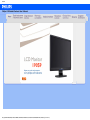 1
1
-
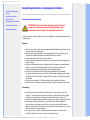 2
2
-
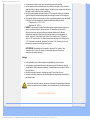 3
3
-
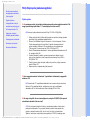 4
4
-
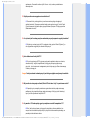 5
5
-
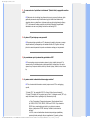 6
6
-
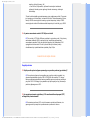 7
7
-
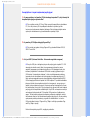 8
8
-
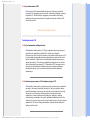 9
9
-
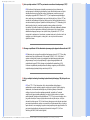 10
10
-
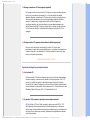 11
11
-
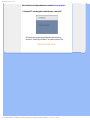 12
12
-
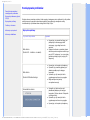 13
13
-
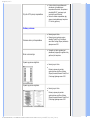 14
14
-
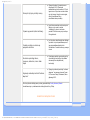 15
15
-
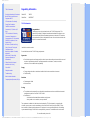 16
16
-
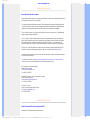 17
17
-
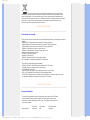 18
18
-
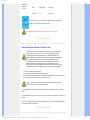 19
19
-
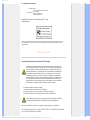 20
20
-
 21
21
-
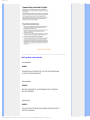 22
22
-
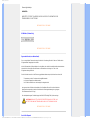 23
23
-
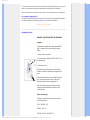 24
24
-
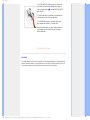 25
25
-
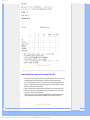 26
26
-
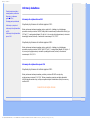 27
27
-
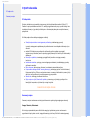 28
28
-
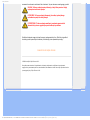 29
29
-
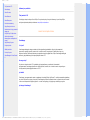 30
30
-
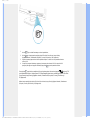 31
31
-
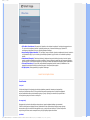 32
32
-
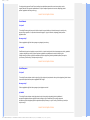 33
33
-
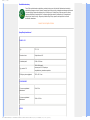 34
34
-
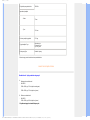 35
35
-
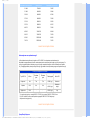 36
36
-
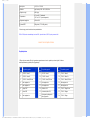 37
37
-
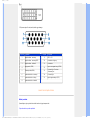 38
38
-
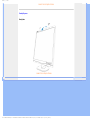 39
39
-
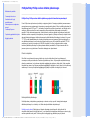 40
40
-
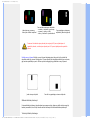 41
41
-
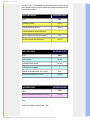 42
42
-
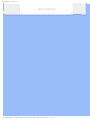 43
43
-
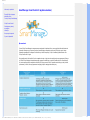 44
44
-
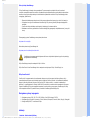 45
45
-
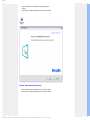 46
46
-
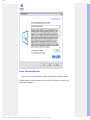 47
47
-
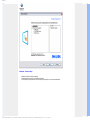 48
48
-
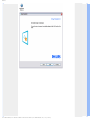 49
49
-
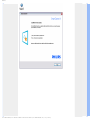 50
50
-
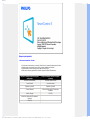 51
51
-
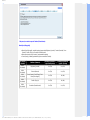 52
52
-
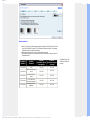 53
53
-
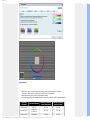 54
54
-
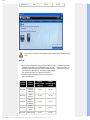 55
55
-
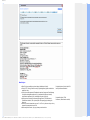 56
56
-
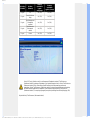 57
57
-
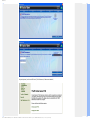 58
58
-
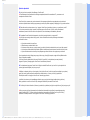 59
59
-
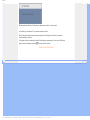 60
60
-
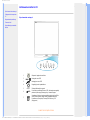 61
61
-
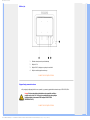 62
62
-
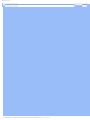 63
63
-
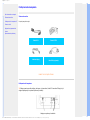 64
64
-
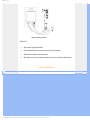 65
65
-
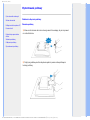 66
66
-
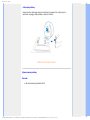 67
67
-
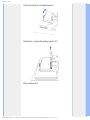 68
68
-
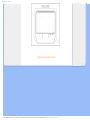 69
69
-
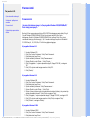 70
70
-
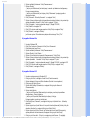 71
71
-
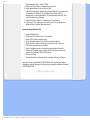 72
72
-
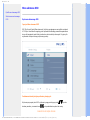 73
73
-
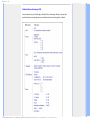 74
74
-
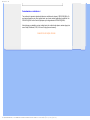 75
75
-
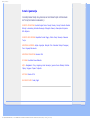 76
76
-
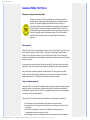 77
77
-
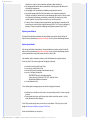 78
78
-
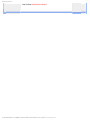 79
79
-
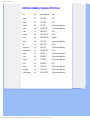 80
80
-
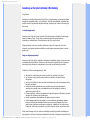 81
81
-
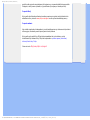 82
82
-
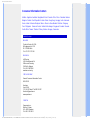 83
83
-
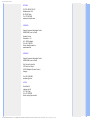 84
84
-
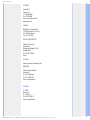 85
85
-
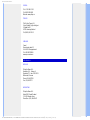 86
86
-
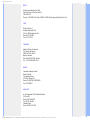 87
87
-
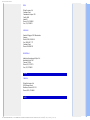 88
88
-
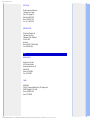 89
89
-
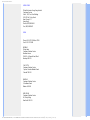 90
90
-
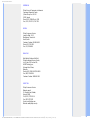 91
91
-
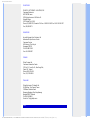 92
92
-
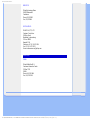 93
93
-
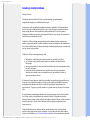 94
94
-
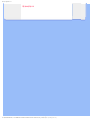 95
95
-
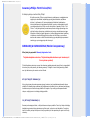 96
96
-
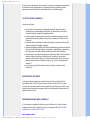 97
97
-
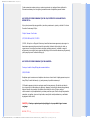 98
98
-
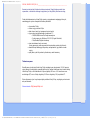 99
99
-
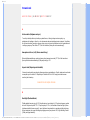 100
100
-
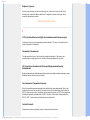 101
101
-
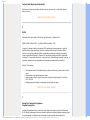 102
102
-
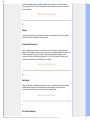 103
103
-
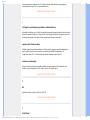 104
104
-
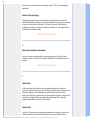 105
105
-
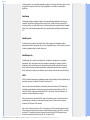 106
106
-
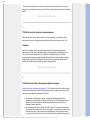 107
107
-
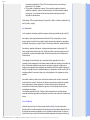 108
108
-
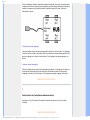 109
109
-
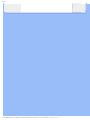 110
110
-
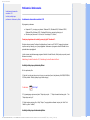 111
111
-
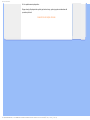 112
112
Philips 190S9FS/00 Instrukcja obsługi
- Kategoria
- Telewizory
- Typ
- Instrukcja obsługi
- Niniejsza instrukcja jest również odpowiednia dla
Powiązane artykuły
-
Philips 190B9CS/00 Instrukcja obsługi
-
Philips 190C8FS/00 Instrukcja obsługi
-
Philips 170V9 Instrukcja obsługi
-
Philips 190SW9FS/00 Instrukcja obsługi
-
Philips 220VW9FB/62 Instrukcja obsługi
-
Philips 190VW Instrukcja obsługi
-
Philips 190V9FB/62 Instrukcja obsługi
-
Philips 240BW9CS/00 Instrukcja obsługi
-
Philips 190S8FS/00 Instrukcja obsługi
-
Philips 170C8FS/00 Instrukcja obsługi